Création manuelle de rapports
Pour créer manuellement les rapports, ouvrez Power BI et :
Établissez la connexion avec votre base de données :
Pour une connexion directe (uniquement pour les serveurs MS SQL), cliquez sur Obtenir des données, SQL Server et ajoutez le nom du serveur et de la base de données.
Pour ODBC, cliquez sur Obtenir des données, Plus.... Dans la nouvelle fenêtre, sélectionnez Autrescliquer sur ODBC dans la liste, et cliquez sur Connecter. Dans la nouvelle invite, sélectionnez le nom de la source de données (DSN) que vous avez créé dans l'application Sources de données ODBC et cliquez sur OK.
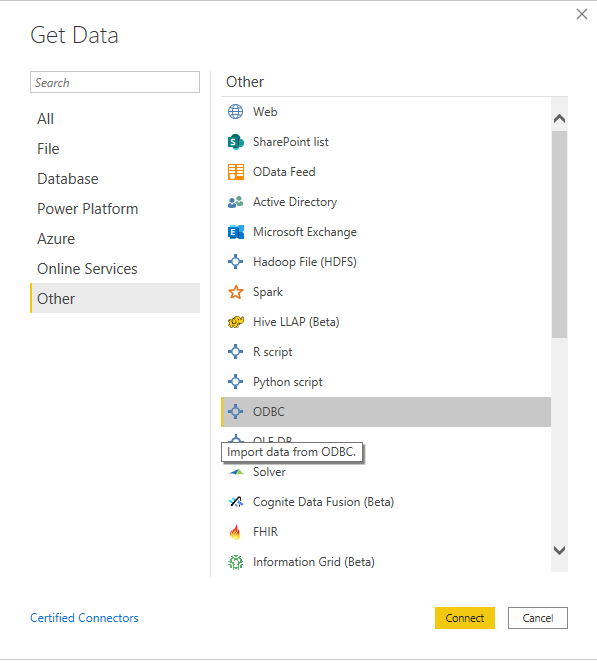
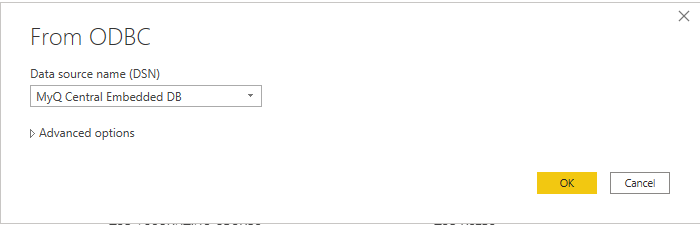
Dans la fenêtre du navigateur, sélectionnez toutes les options à l'aide des boutons DIM_ et FACT_ et cliquez sur Chargement (voir Description des vues de la base de données).
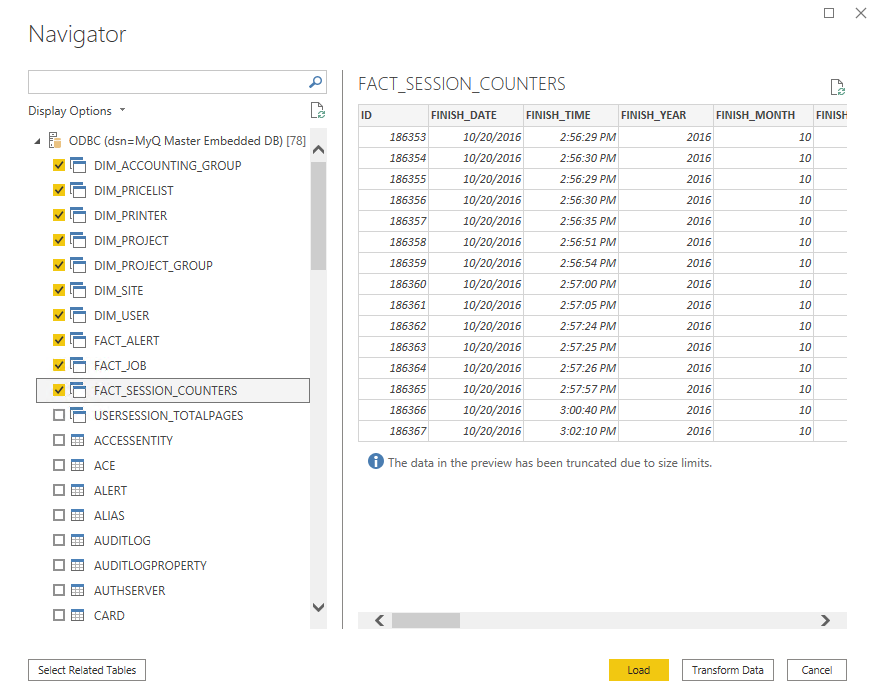
Power BI charge les données, mais les relations entre elles doivent être créées manuellement, car Power BI ne peut pas les extraire :
Allez dans le menu Modélisation et cliquez sur Gérer les relations
Cliquez sur Nouveau... et créez les relations entre les vues, en sélectionnant les ID dans chacune d'entre elles. Cliquez sur OK une fois que c'est fait.
Votre modèle a été créé et vous pouvez ajouter des visualisations au rapport.
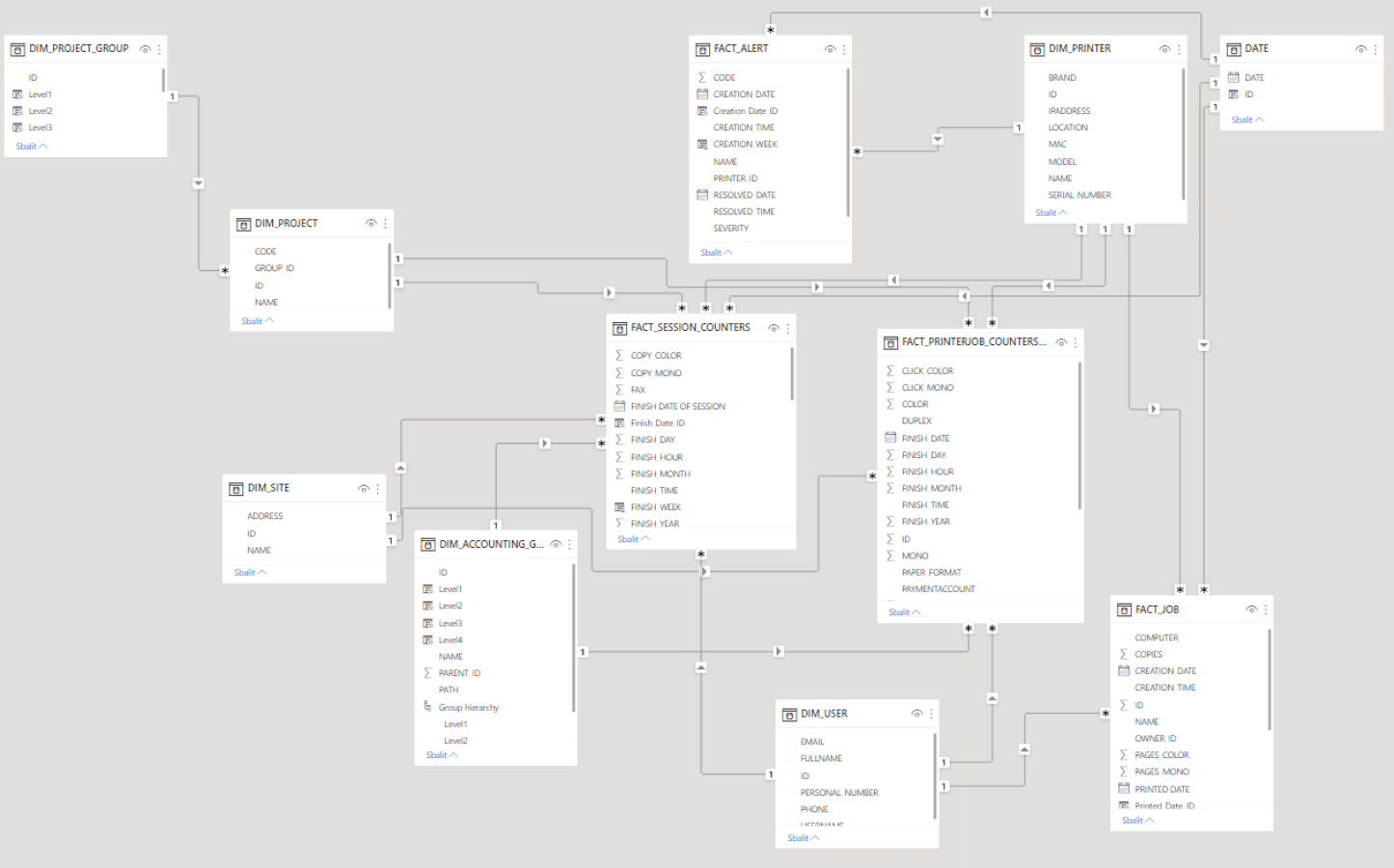
.png)